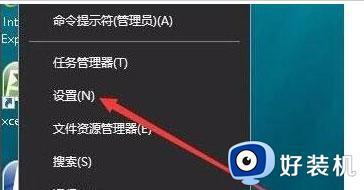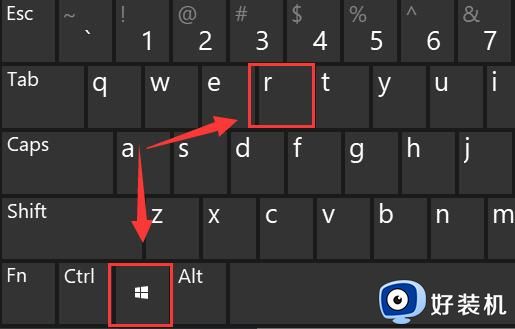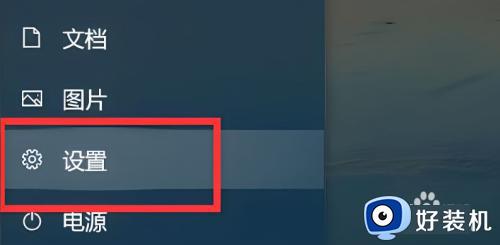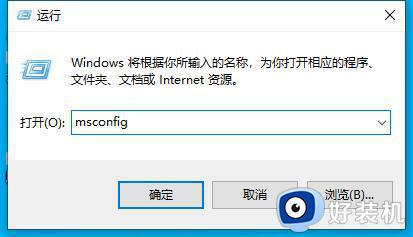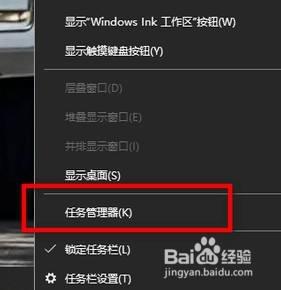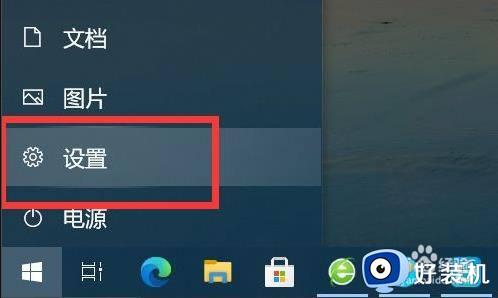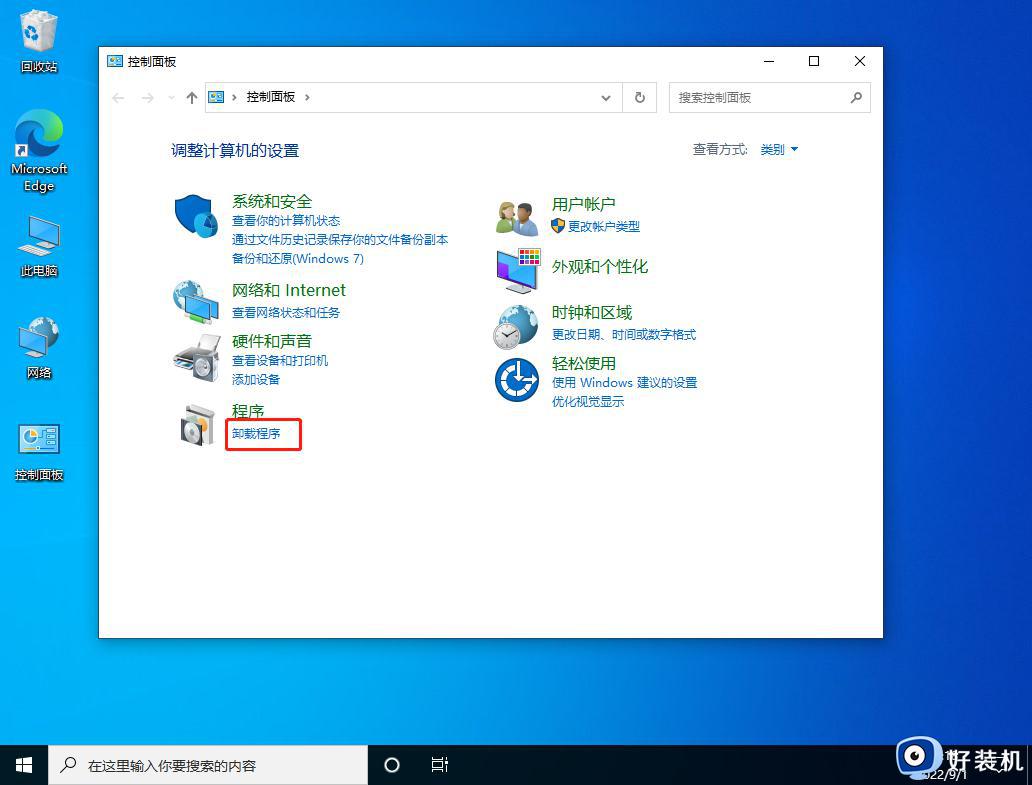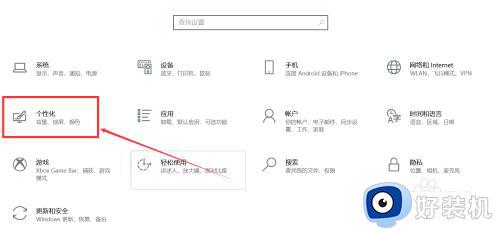win10只有任务栏 桌面没东西怎么办 win10不显示桌面只显示开始菜单解决方法
有用户在操作win10专业版系统的时候,遇到了桌面没东西的问题,只看到任务栏,那么win10只有任务栏 桌面没东西怎么办呢?桌面不显示图标可能是设置问题,也可能是系统没有完全加载导致的,下面就来学习下win10不显示桌面只显示开始菜单解决方法。
方法一、只剩下任务栏
1、如果桌面上的图标没有显示出来,可以在桌面空白处右键点击,然后选择“查看”选项。
2、可以看到“显示桌面图标”前面的勾没有打上,这就是导致图标不显示的原因。只需在它前面打上勾,所有桌面图标都会出现。
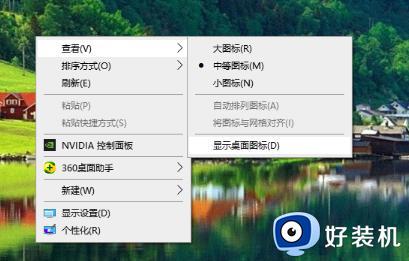
方法二:系统图标不见
1、可以在桌面空白处点击鼠标右键,选择“个性化”选项。
2、接着,点击左侧的“主题”,再点击“桌面图标设置”。
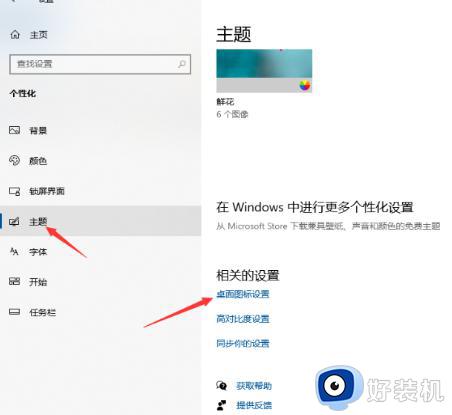
3、接下来,将所有桌面系统图标勾选上,点击“应用”并确认,即可恢复桌面上的系统图标。
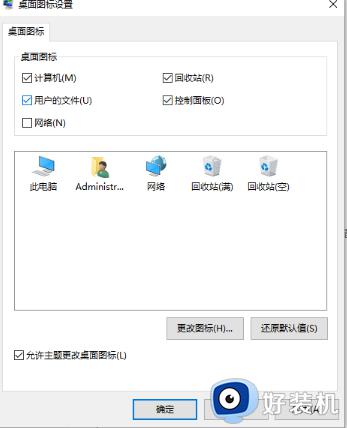
方法三:进程没有完全加载
1、通过按下“Ctrl+Shift+Esc”快捷键打开任务管理器。
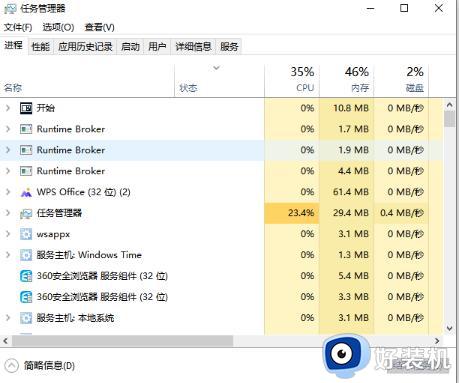
2、然后,点击“文件”选项,在下拉菜单中点击“运行新任务”。
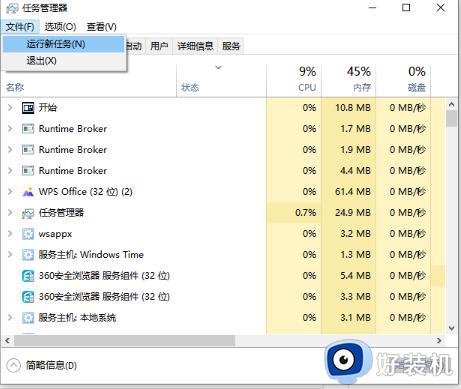
3、接着,在弹出的“新建任务”对话框中输入“explorer”,并点击“确定”按钮。等待系统重新启动管理器后,桌面图标即可恢复显示。
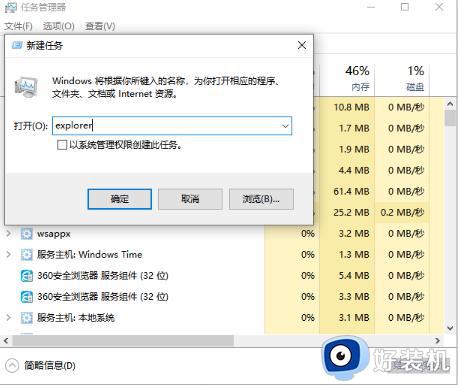
以上就是win10只有任务栏 桌面没东西怎么办的全部内容,如果遇到这种情况,你可以根据上面的方法来解决,有需要的用户就来学习下吧!